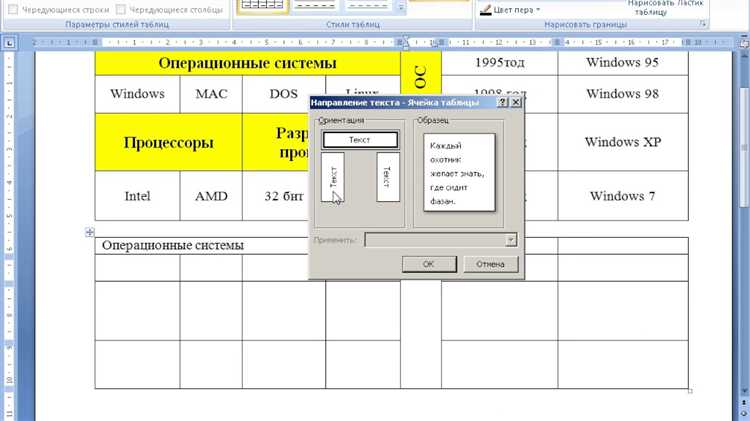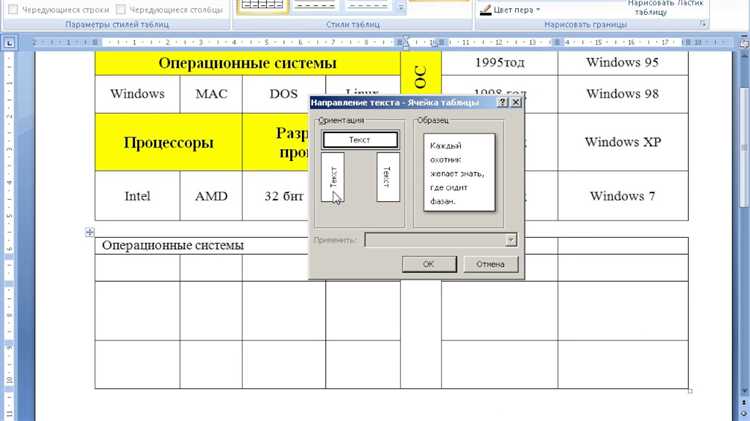
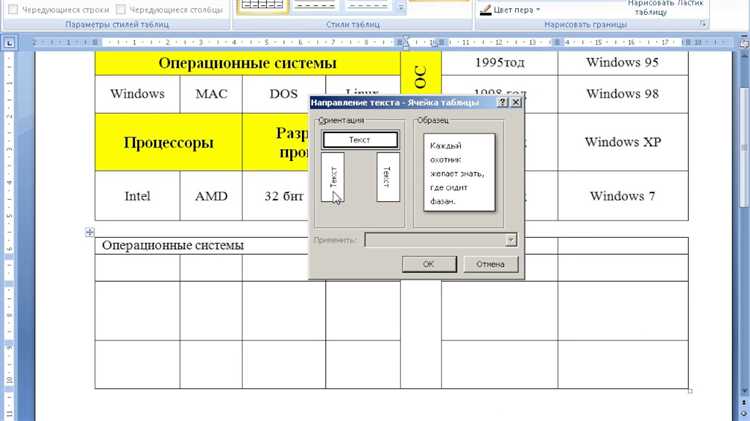
Microsoft Word предоставляет удобный инструмент для создания и форматирования таблиц. Таблицы используются для отображения и организации данных, их часто используют в документах, отчетах и презентациях. Создание и отформатирование таблицы в Word — это простой процесс, который может значительно упростить вашу работу.
Для создания таблицы в Word вы можете использовать несколько способов. Вы можете создать новую таблицу с нуля или вставить готовую таблицу из другого источника, такого как Excel или веб-страница. Когда таблица создана, вы можете изменять ее размеры, добавлять или удалять строки и столбцы, а также применять различные форматирования, чтобы таблица выглядела так, как вам нужно.
Форматирование таблицы в Word дает вам возможность управлять ее внешним видом и стилем. Вы можете изменять шрифт и размер текста в ячейках, применять выравнивание, добавлять границы и заливку, а также применять различные стили форматирования. Это помогает сделать таблицу более профессиональной и наглядной.
В этой статье мы рассмотрим несколько способов создания и отформатирования таблицы в Microsoft Word, чтобы сделать вашу работу более удобной и эффективной.
Создание и форматирование таблицы в Microsoft Word
Чтобы создать таблицу в Microsoft Word, нужно выполнить несколько простых шагов. Во-первых, выберите вкладку «Вставка» в верхнем меню программы. Затем нажмите на кнопку «Таблица» и выберите количество строк и столбцов, которые вы хотите добавить в таблицу. Вы также можете выбрать опцию «Вставить таблицу» и вручную нарисовать ее размер.
- Шаг 1: Выберите вкладку «Вставка» в меню программы.
- Шаг 2: Нажмите на кнопку «Таблица».
- Шаг 3: Выберите количество строк и столбцов.
После создания таблицы вы можете начать заполнять ее данными. Просто щелкните внутри ячейки и начните печатать текст. Если ваша таблица нуждается в дополнительном форматировании, вы можете использовать инструменты вкладки «Разметка».
На вкладке «Разметка» вы найдете множество инструментов для форматирования таблицы. Вы можете изменить ширину и высоту строк и столбцов, добавить или удалить ячейки, изменить границы таблицы и ячеек, применить цвета и шрифты текста, а также многое другое. Вы также можете применять автоматическое форматирование таблицы, выбрав один из предложенных стилей.
После завершения работы с таблицей не забудьте сохранить ваши изменения. Вы можете сохранить файл в формате .docx для последующего редактирования в Microsoft Word или экспортировать в другой формат файла для обмена или публикации.
Открытие нового документа
Для того чтобы открыть новый документ, необходимо запустить Microsoft Word и выбрать опцию «Создать новый документ». После этого появится пустая страница, на которой можно приступить к набору текста или созданию таблиц и других элементов.
Важно учесть, что перед началом работы с новым документом следует выбрать соответствующий формат файла. Microsoft Word предоставляет различные опции для сохранения и открытия документов, включая форматы .docx и .doc.
При открытии нового документа, пользователь также может настроить параметры страницы, такие как размер и ориентация листа, поля и многие другие. Это позволяет создавать документы с нужными характеристиками в соответствии с требованиями проекта или задачей.
- 1. Запустить Microsoft Word.
- 2. Выбрать «Создать новый документ».
- 3. Установить необходимые параметры страницы.
- 4. Начать работу с новым документом.
Выбор места для вставки таблицы
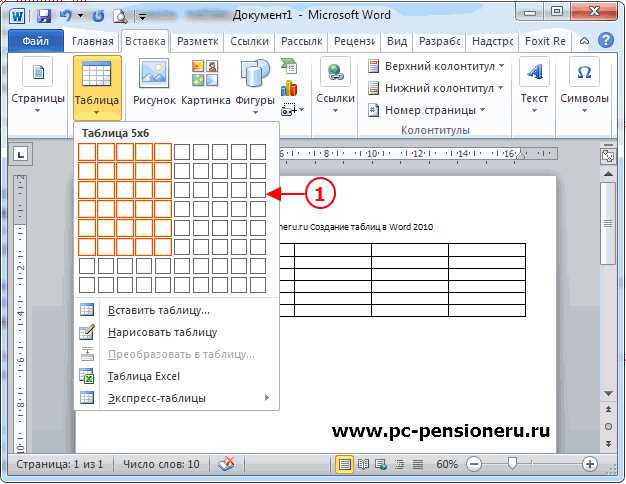
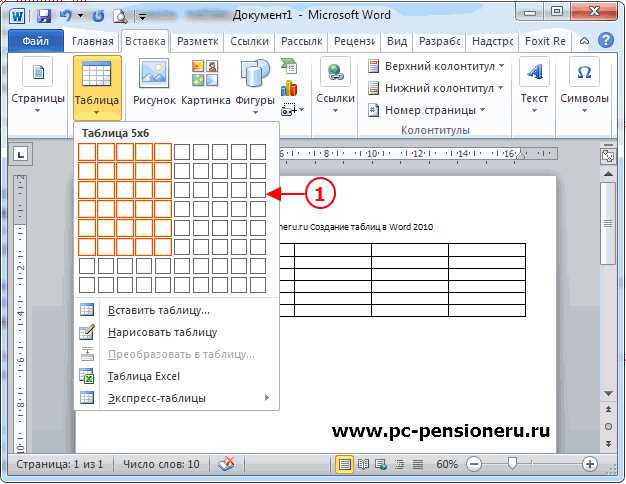
При создании документа в Microsoft Word можно столкнуться с необходимостью вставить таблицу для организации информации или отображения данных. Задача заключается в выборе оптимального места для размещения таблицы.
Определение места для вставки таблицы зависит от целей и содержания документа. Если таблица представляет собой основную часть документа или необходима для наглядного представления данных, то рекомендуется разместить ее в начале или в конце документа. Это позволит читателю сразу получить общую картину или визуально закрепить информацию, исходя из содержимого таблицы.
С другой стороны, если таблица является вспомогательным элементом и просто дополняет текст, то ее можно вставить в нужное место внутри документа. Например, таблица сравнения товаров или результаты исследования могут быть размещены рядом с соответствующими абзацами, чтобы читатель мог легко сопоставить информацию, представленную в таблице, с текстом документа.
И важно помнить, что разумное форматирование таблицы и связанной с ней информации поможет читателю разобраться в представленных данных. Выбор места для вставки таблицы должен быть обусловлен задачами и целями документа, а также контекстом, в котором она будет использоваться.
Отформатирование таблицы
Отформатирование таблицы в Microsoft Word позволяет улучшить внешний вид и сделать ее более понятной для читателя. С помощью различных инструментов форматирования можно изменить шрифт и цвет текста, добавить рамки и заливку ячеек, выровнять содержимое таблицы и многое другое.
Один из основных инструментов форматирования таблицы — это возможность изменить внешний вид текста в ячейках. Вы можете выбрать различные шрифты, стили и размеры текста для отображения информации в таблице. Кроме того, вы можете изменить цвет текста и фона ячеек, чтобы создать контрастное или гармоничное сочетание цветов в таблице.
Рамки и заливка ячеек
Еще одна важная функция форматирования таблицы — это возможность добавлять рамки и заливку ячеек. Рамки помогают выделить ячейки и линии таблицы, делая ее более читабельной. Вы можете выбрать различные стили и толщины рамок, а также изменить цвет линий.
Заливка ячеек позволяет изменить цвет фона ячеек, что также помогает выделить определенные данные или создать конкретный эффект в таблице. Вы можете выбрать один цвет или использовать градиенты и шаблоны для заливки фона ячеек.
Выравнивание содержимого таблицы
Выравнивание содержимого таблицы также является важной частью форматирования. Вы можете выровнять текст по центру, слева или справа в ячейках таблицы, а также использовать дополнительные опции для выравнивания, например, вертикальное выравнивание или объединение ячеек для создания более сложной структуры таблицы.
В целом, форматирование таблицы в Microsoft Word позволяет достичь более профессионального и эстетически приятного вида таблицы, что помогает улучшить восприятие информации и облегчить ее анализ.
Выравнивание таблицы
Одним из важных аспектов выравнивания таблицы является горизонтальное выравнивание текста внутри ячеек. Настройка горизонтального выравнивания позволяет выровнять содержимое ячеек по левому, правому или центральному краям. При этом можно выбрать разное выравнивание для каждой ячейки в таблице.
Также можно выровнять содержимое ячеек по вертикали. Изменение вертикального выравнивания позволяет разместить текст в ячейках по верхнему, нижнему или центральному краям. Это особенно полезно, когда в таблице содержится текст разной длины или когда нужно создать симметричный вид таблицы.
Чтобы выровнять таблицу в Microsoft Word, можно воспользоваться инструментами на панели форматирования таблицы. Там можно выбрать не только горизонтальное и вертикальное выравнивание, но и другие параметры форматирования, такие как ширина столбцов, высота строк, рамки и заливка ячеек.
Выравнивание таблицы значительно улучшает внешний вид и читабельность таблицы в Microsoft Word. Оно позволяет легко управлять расположением и выравниванием содержимого, делая таблицу более профессиональной и эффективной для использования.
Изменение размеров ячеек и колонок


Для изменения размеров ячеек и колонок в таблице можно использовать различные методы и инструменты. Например, можно увеличивать или уменьшать размер ячейки с помощью мыши, перетаскивая ее границы. Это позволяет быстро и легко настроить размер каждой ячейки по отдельности в соответствии с содержимым.
- Для изменения размера ячеек с помощью мыши нужно выбрать ячейки или колонки, зажать левую кнопку мыши на границе выбранной ячейки или колонки и перетащить границу в нужном направлении.
- Еще одним способом изменения размеров ячеек и колонок является использование панели инструментов «Таблица». В ней есть команды для увеличения или уменьшения размеров ячеек, а также автоматической подгонки содержимого. Это особенно полезно, если требуется создать равномерные или симметричные размеры.
- Также можно использовать команду «Разделить ячейки» для разделения одной ячейки на несколько или объединения нескольких ячеек в одну. Это позволяет изменять размеры ячеек и колонок, а также создавать более сложные структуры таблиц.
Все эти инструменты и методы позволяют гибко настраивать размеры ячеек и колонок в таблице, делая ее более удобной и понятной для чтения и анализа информации. Используя эти возможности, можно создавать профессионально оформленные документы с качественными и информативными таблицами.
Добавление границ и заливки в таблицу
Для добавления границ в таблицу, нужно выбрать ячейки, которые требуют оформления, затем нажать на вкладке «Рисование таблицы» и в разделе «Границы» выбрать необходимые опции. Можно выбрать стиль линий (сплошная, пунктирная и другие), цвет границ, а также установить толщину линии. Таким образом можно создать тонкие, дискретные границы или сделать их более заметными и выразительными.
Для добавления заливки в ячейки таблицы, нужно также выбрать нужные ячейки, затем перейти на вкладку «Макет» и в разделе «Стили таблицы» выбрать опцию «Заливка ячеек». Пользователь может выбрать один из предустановленных стилей заливки или указать собственный цвет заливки, используя палитру.
Границы и заливка в таблице помогают создать более четкую структуру и яркий дизайн. Они позволяют пользователям улучшить внешний вид и выделить важные данные в таблице, делая ее более информативной и легкой для восприятия.
Вопрос-ответ:
Как добавить границу вокруг ячеек таблицы в Microsoft Word?
Чтобы добавить границу вокруг ячеек таблицы в Word, выделите нужные ячейки, затем выберите вкладку «Рисование таблицы» на верхней панели инструментов. В разделе «Таблица» найдите опцию «Границы» и выберите нужный вариант оформления.
Как добавить границу между ячейками в таблице в Microsoft Excel?
Чтобы добавить границу между ячейками в таблице Excel, выделите нужные ячейки, затем нажмите правую кнопку мыши и выберите «Формат ячейки». В открывшемся окне выберите вкладку «Границы» и настройте желаемые параметры границ.
Как добавить заливку в ячейку таблицы в Microsoft Excel?
Чтобы добавить заливку в ячейку таблицы Excel, выделите нужную ячейку или ячейки, затем нажмите правую кнопку мыши и выберите «Формат ячейки». В открывшемся окне выберите вкладку «Заливка» и выберите нужный цвет или текстуру заливки.
Как добавить границу между ячейками в таблице в Google Sheets?
Чтобы добавить границу между ячейками в таблице Google Sheets, выделите нужные ячейки, затем выберите в меню вкладку «Формат» и в подменю «Границы» выберите нужный вариант оформления границ.
Как добавить заливку в ячейку таблицы в Google Sheets?
Чтобы добавить заливку в ячейку таблицы Google Sheets, выделите нужную ячейку или ячейки, затем выберите в меню вкладку «Формат» и в подменю «Заливка» выберите нужный цвет или текстуру заливки.